V době zveřejnění iOS 14.5 je v beta verzi. Pokud se ve finální verzi něco změní, budeme tento příspěvek aktualizovat.
Aktualizace iOS a iPadOS 14.5 je nabitá novými funkcemi, které může používat téměř každý. Nezapomeňte si stáhnout nejnovější aktualizaci podle čísla do Nastavení> Obecné> Aktualizace softwaru na vašem zařízení.
Podíváme se blíže na aktualizaci softwaru pro iOS a iPadOS 14.5 a jak aktivovat všechny funkce, které obsahuje.
Odemkněte iPhone při nošení masky
Funkce nadpisu iOS 14.5 je něco, s čím se během pandemie COVID-19 potýkal každý, kdo má iPhone s povoleným Face ID.
Face ID je rychlý a snadný způsob, jak odemknout iPhone, ale má velké zavěšení. Když máte na sobě masku, nefunguje to. A to je něco, co mnozí z nás dělají, když jsou venku. Místo toho budete muset pro odemčení zařízení pokaždé zadat přístupový kód.
Příbuzný: Jak nastavit ID obličeje na iPhonu nebo iPadu
Apple však představil skvělý způsob, jak tento problém vyřešit, pokud používáte také Apple Watch.
Chcete-li aktivovat funkci Odemknout pomocí Apple Watch, ujistěte se, že vaše nositelné zařízení také používá nejnovější software, watchOS 7.4.
Funkce Odemknout pomocí Apple Watch není automaticky povolena. Takže na vašem aktualizovaném iPhone přejděte na Nastavení> ID obličeje. Poté budete muset zadat přístupový kód. Přejděte dolů na ikonu Odemkněte pomocí Apple Watch a přepněte na funkci pro vaše Apple Watch.
Obrázek 1 ze 3
Obrázek 2 ze 3
Obrázek 3 ze 3
Když jsou vaše Apple Watch v blízkosti vašeho iPhone, odemčené a chráněné přístupovým kódem, váš iPhone se automaticky odemkne. Stačí přejet prstem nahoru na uzamčené obrazovce iPhonu.
Na hodinkách Apple Watch uvidíte oznámení, že byl iPhone odemčen. Pokud jste z nějakého důvodu nechtěli odemknout sluchátko, můžete také rychle vybrat možnost Zamknout iPhone na obrazovce oznámení Apple Watch.
Pokud masku nosíte většinu dne, je tato nová funkce rozhodně vítaným doplňkem. A dokonce může přinést komukoli, kdo je stále na hranici, o koupi Apple Watch.
Upozorňujeme, že odemknutí pomocí Apple Watch nefunguje při pokusu o nákup přes Apple Pay nebo App Store. V těchto situacích budete muset zadat své přihlašovací údaje Apple ID nebo použít Face ID.
Vyberte preferovanou službu streamování hudby
Obrázek 1 ze 3
Obrázek 2 ze 3
Obrázek 3 ze 3
Nemusíte hledat daleko, abyste našli skvělou službu streamování hudby, se kterou můžete vyrazit. A jedním z nejlepších způsobů, jak začít písničku, je Siri.
Dříve, když jste požádali Siri o přehrání skladby, automaticky by se přehrávala z Apple Music, pokud jste byli předplatitelem. Pokud jste si chtěli přehrát něco z jiné služby, musíte výslovně říci „ze Spotify“.
Příbuzný: Nejlepší příkazy Siri pro použití na vašem iPhone
Ale to už u nové aktualizace neplatí. Při prvním požádání osobního asistenta o přehrání skladby se zobrazí seznam streamovacích hudebních služeb třetích stran. Při použití Siri bude upřednostňovaná možnost cokoli.
Budete také muset dát Siri povolení ke čtení dat z konkrétní hudební streamovací služby, kterou si vyberete.
Siri může čas od času znovu potvrdit vaši preferovanou službu.
Hlášení incidentů v Mapách Apple
Uživatelé Apple Maps mohou také využít nové funkce podobné Waze k hlášení nehod na silnici, včetně nehody, nebezpečí nebo rychlostní pasti.
Při navigaci klepněte na šipku nahoru ve spodní části. Poté vyberte Zpráva. Můžete si vybrat z jedné ze tří možností.
Tato funkce je k dispozici také ve verzi CarPlay aplikace Apple Maps. Můžete také nahlásit problém prostřednictvím Siri tím, že řeknete „Siri, došlo k nehodě.“
AirPlay 2 přichází pro Apple Fitness +
Díky nové aktualizaci softwaru ioS 14.5 je nyní snazší využívat předplatné Apple Fitness + na velké obrazovce, protože nyní můžete pomocí AirPlay 2 streamovat trénink na kompatibilní televize.
K tomu budete muset mít ve svých hodinkách Apple Watch nainstalován také watchOS 7.4. Dříve byl jediným způsobem, jak používat Apple Fitness + na televizi, Apple TV.
Existuje však jedna velká výhrada. I když si budete moci cvičení prohlédnout, při používání AirPlay se vám na televizní obrazovce nezobrazí žádná z metrik cvičení. Zobrazí se pouze na Apple Watch a na všech zařízeních iPhone nebo iPad, na kterých cvičení začalo.
Příbuzný: Co je Apple Fitness +?
Nové emodži
Fanoušci Emoji budou rádi slyšet, že nová aktualizace softwaru přináší širokou škálu nových možností, ze kterých si můžete vybrat. Mezi nové přírůstky patří srdce v ohni, srdce zahojené, tvář se spirálovými očima a mnoho dalších.
Všech 217 nových přírůstků si můžete prohlédnout na Emojipedia.
Když už mluvíme o emodži, můžete nyní v iPadu 14.5 vyhledat konkrétní možnost. Možnost vyhledávat emodži byla přidána do iOS 14 pro váš iPhone, ale do iPadu přichází až s touto aktualizací.
Další nové přírůstky
A to nejsou zdaleka jediné doplňky v nových aktualizacích softwaru pro iOS a iPadOS 14.5. Zde jsou další menší vylepšení:
- Společnost Apple pokračuje v prosazování ochrany soukromí a zahrnuje změny ve způsobu, jakým vás aplikace sledují napříč weby a dalšími aplikacemi. Aplikace nyní musí požádat o vaše výslovné povolení, aby vás mohly sledovat. Můžete také požádat aplikaci, aby vás nesledovala.
- S ovladačem PlayStation 5 DualSense nebo Xbox Series X můžete hrát hry na svém iPhonu nebo iPadu. Nové řadiče lze také použít na Apple TV s nainstalovaným tvOS 14.5.
- V iPadOS 14.5 funkce Klikyháky podporuje více jazyků: Francouzština, španělština, němčina, italština a portugalština. Uživatelé Apple Pencil mohou psát text do polí a ten se automaticky převede na zadaný text.
- Kdokoli, kdo má iPhone 12, iPhone 12 mini, iPhone 12 Pro nebo iPhone 12 Pro Max, může nyní používat 5G sítě s podporou dvou SIM karet.
- Nyní můžete vyhledat sluchátka PowerBeats Pro pomocí aplikace Najít moje. Tuto aplikaci lze také použít ke sledování dalších zařízení Apple, jako jsou iPhone, iPad, Apple Watch, Mac a AirPods.
iOS a iPadOS 14.5: Skvělá aktualizace softwaru
Nejnovější aktualizace softwaru pro váš iPhone a iPad nabízí každému uživateli něco pro zlepšení celkového zážitku.
A pokud chcete svůj iPhone dále přizpůsobit, jedním z nejlepších způsobů, jak toho dosáhnout, je využít ikony aplikací na domovské obrazovce.
Stáhněte si tyto sady ikon pro iOS, abyste okořenili ikony aplikací na domovské obrazovce zařízení.
- iPhone
- iOS
- iPadOS
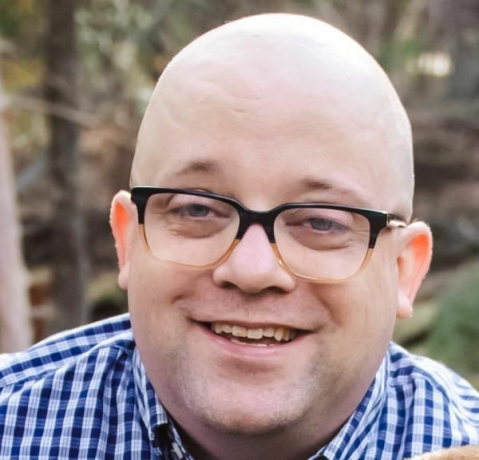
Narodil se a vyrůstal na slunném západě Texasu. Brent vystudoval Texas Tech University s bakalářským žurnalistikou. Píše o technologii již více než 5 let a baví ho vše, co Apple, příslušenství a zabezpečení má.
Přihlaste se k odběru našeho zpravodaje
Připojte se k našemu zpravodaji s technickými tipy, recenzemi, bezplatnými elektronickými knihami a exkluzivními nabídkami!
Ještě jeden krok…!
V e-mailu, který jsme vám právě poslali, potvrďte svou e-mailovou adresu.